Word'de resim yer tutucularını nasıl gösterir veya gizlersiniz?
Bir belgede resim yer tutucuları kullanmak, belgenin çok fazla resim içerdiği durumlarda belgeyi açmayı hızlandırabilir. Bu öğretici, Word belgesinde resimler yerine resim yer tutucularını nasıl göstereceğinizi anlatacak.
Word Seçeneklerini Kullanarak Resim Yer Tutucularını Gösterme veya Gizleme
Kutools ile Word'de Resim Yer Tutucularını Gösterme veya Gizleme
Not: "Resim Yer Tutucularını Göster" seçeneği, Microsoft 365 için Word dahil olmak üzere son sürümlerde kaldırılmıştır. Eğer bu seçeneği Word ayarlarınızda bulamıyorsanız, sürümünüzde artık mevcut olmayabilir.
Word İçin Önerilen Verimlilik Araçları
Kutools for Word: AI 🤖 ile entegre, 100 den fazla gelişmiş özellik sayesinde belge işleme sürenizi %50 tasarruf edin.Ücretsiz İndirme
Office Tab: Word (ve diğer Office araçlarına) tarayıcı benzeri sekmeler getirir, çoklu belge gezintisini basitleştirir.Ücretsiz İndirme
Word Seçeneklerini Kullanarak Resim Yer Tutucularını Gösterme veya Gizleme
Adım 1: Dosya > Seçenekler'e tıklayın.
Adım 2: Seçenek penceresinin sol tarafında Gelişmiş'i tıklayın, Belge İçeriğini Göster bölümünde Resim Yer Tutucularını Göster seçeneğini işaretleyin veya kaldırın, böylece belgedeki resim yer tutucularını gösterir veya gizlersiniz.

Office Tab: Word, Excel, PowerPoint gibi programlara sekmeli arayüzler getirir... |
İş akışınızı şimdi geliştirin. Office Tab hakkında daha fazla bilgi edinin Ücretsiz İndir |
Kutools ile Word'de Resim Yer Tutucularını Gösterme veya Gizleme
Kutools for Word ile kullanıcılar, belgedeki resim yer tutucularını ve diğer belge içeriğini hızlı bir şekilde gösterebilir veya gizleyebilir.
1. Lütfen Kurumsal > Görüntü Ayarları'na tıklayarak aracı uygulayın. Ekran görüntüsüne bakınız:

2. Görüntü Ayarları iletişim kutusunda Resim Yer Tutucularını işaretleyin veya kaldırarak resim yer tutucularını gösterin veya gizleyin, ekran görüntüsüne bakınız:
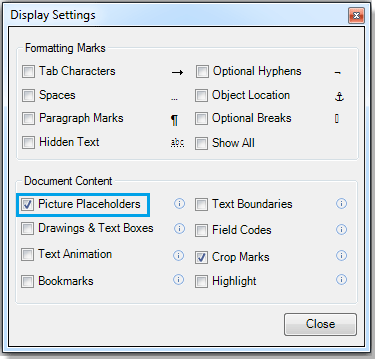
Sonucu aşağıdaki gibi görebilirsiniz:
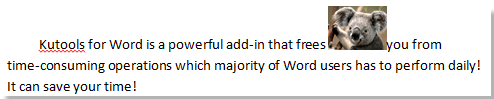 |
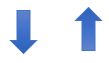 |
 |
Daha fazla bilgi için lütfen şu sayfayı ziyaret edin: Word'de resim yer tutucularını gösterme veya gizleme.
İlgili makaleler:
- Word belgesinde alan kodlarını görüntüleme veya gizleme
- Word'de belge içeriğini (metin animasyonu, çizimler ve metin kutuları) gösterme
- Word'de kırpma işaretlerini hızlıca gösterme veya gizleme
En İyi Ofis Verimliliği Araçları
Kutools for Word - Word deneyiminizi 100 dikkate değer özellik ile geliştirin!
🤖 Kutools AI Features: AI Assistant / Real-Time Assistant / Süper Parlat (Biçimi Koru) / Süper Çeviri (Biçimi Koru) / AI Redaksiyon / Yapay Zeka Düzeltme...
📘 Belge Uzmanlığı: Sayfaları Böl / Belgeleri Birleştir / Aralığı PDF/TXT/DOC/HTML gibi çeşitli biçimlerde Dışa Aktar / Toplu PDF Dönüştürme...
✏ Metin Düzenleme: Birden fazla Dosyada Toplu Bul ve Değiştir / Tüm Resimleri Yeniden Boyutlandır / Satırları ve Sütunları Tabloyu Çevir / Tabloyu Metne Dönüştür...
🧹 Zahmetsiz Temizlik: Fazla Boşlukları Kaldır / Bölüm Sonlarını Kaldır / Metin Kutularını Kaldır / Bağlantıları Kaldır / Diğer kaldırma araçları için Kaldır grubuna göz atın...
➕ Yaratıcı Ekler: Binlik Ayırıcıları Ekle / Onay Kutuları Ekle / Radyo Düğmeleri Ekle / QR Kodu Oluştur / Barkod Oluştur / Birden fazla Resim Ekle / Daha fazlasını Ekle grubunda keşfedin...
🔍 Hassas Seçimler: Belirli Sayfa / Tabloları / Şekilleri / Başlık Paragraflarını tam olarak seçin / Daha fazla Seç özelliği ile gezinmeyi geliştirin...
⭐ Özel Geliştirmeler: Herhangi bir Aralığa Hızla Git / Tekrarlayan Metni Otomatik Ekle / Belge Pencereleri arasında geçiş yap /11 Dönüşüm aracı...
🌍 40+ Dil Desteği: Kutools'u tercih ettiğiniz dilde kullanın – İngilizce, İspanyolca, Almanca, Fransızca, Çince ve40'tan fazla dil destekleniyor!

✨ Kutools for Office – Tek kurulumda beş güçlü araç!
Şunları içerir: Office Tab Pro · Kutools for Excel · Kutools for Outlook · Kutools for Word · Kutools for PowerPoint
📦 Tüm5 araca tek bir pakette sahip olun | 🔗 Microsoft Office ile sorunsuz entegrasyon | ⚡ Zamanı Kaydet ve anında verimliliği artır
En İyi Ofis Verimliliği Araçları
Kutools for Word - 100+ Word için araçlar
- 🤖 Kutools AI Features: AI Assistant / Real-Time Assistant / Süper Parlat / Süper Çeviri / AI Redaksiyon / Yapay Zeka Düzeltme
- 📘 Belge Uzmanlığı: Sayfaları Böl / Belgeleri Birleştir / Toplu PDF Dönüştürme
- ✏ Metin Düzenleme: Toplu Bul ve Değiştir / Tüm Resimleri Yeniden Boyutlandır
- 🧹 Zahmetsiz Temizlik: Fazla Boşlukları Kaldır / Bölüm Sonlarını Kaldır
- ➕ Yaratıcı Ekler: Binlik Ayırıcıları Ekle / Onay Kutuları Ekle / QR Kodu Oluştur
- 🌍 40+ Dil Desteği: Kutools sizin dilinizde –40'tan fazla dil desteği!